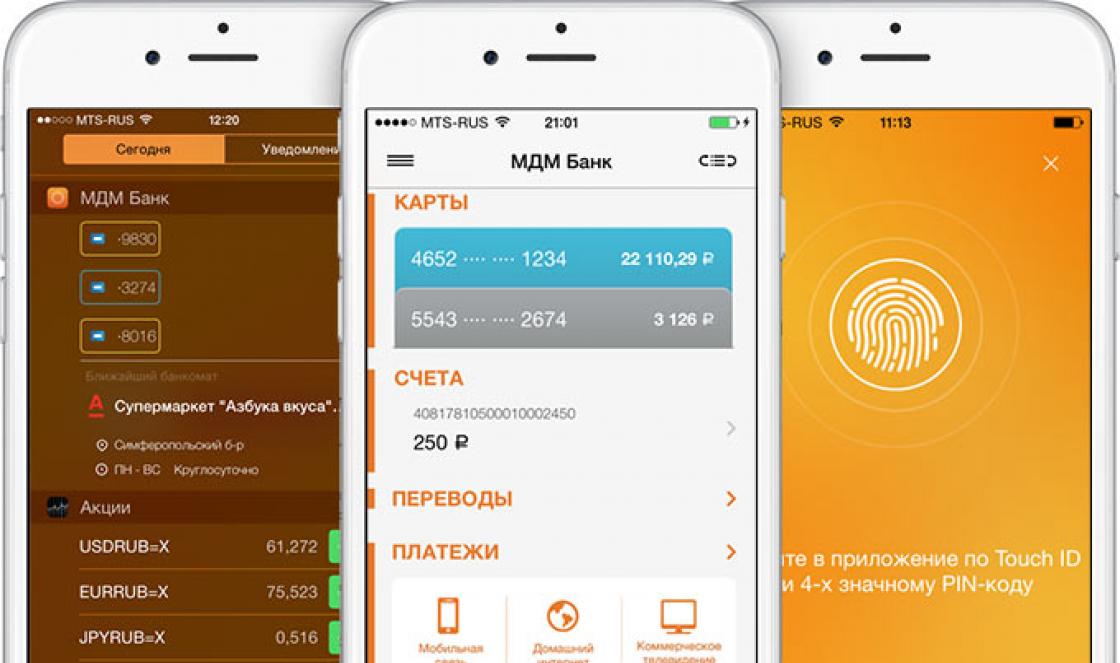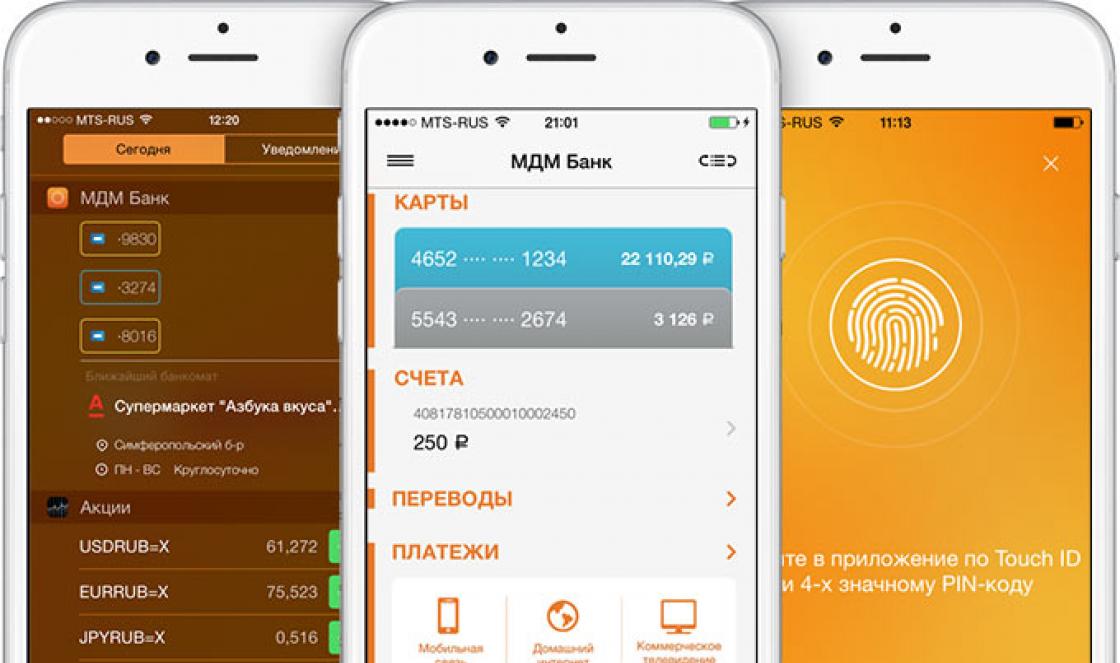Esbarre em desafios diurnos que incluem corridas casuais, drift e corridas off-road. Em seguida, mergulhe na cidade à noite e ganhe a reputação de participar de corridas de rua ilegais.
Need for Speed \u200b\u200bHeat foi lançado para PC em 8 de novembro de 2019. Desenvolvedor - Ghost Games. Mecanismo do jogo - Frostbite 3. Se você tiver problemas técnicos com o jogo, verifique primeiro se o seu PC está em conformidade requisitos de sistema.

Se você mesmo conseguiu encontrar uma solução para algum problema, por favor ajude outros usuários e escreva nos comentários sobre sua solução.
Os erros mais comuns:
Erro Microsoft visual C ++ 2015
"O (s) seguinte (s) componente (s) são necessários para executar este programa: Microsoft Visual C ++ 2015 Runtime"
Instale a biblioteca ausente do site da Microsoft
Erro de memória insuficiente
Possíveis razões: o jogo não tem RAM suficiente; não há espaço suficiente no disco rígido para o arquivo de paginação; você mesmo configurou o tamanho do arquivo de paginação (ou desabilitou-o, ou usou software); algum programa causa um vazamento de memória (abra o gerenciador de tarefas CTRL + ALT + DELETE e classifique os aplicativos pelo consumo de memória).
Need for Speed \u200b\u200bHeat fica suspenso nos processos
Inicie o Need for Speed \u200b\u200bHeat em outro modo de compatibilidade do sistema operacional.
Às vezes, o problema é o complemento do driver Nvidia GeForce Experience. Desative todas as otimizações para o jogo nele.
Em placas de vídeo AMD, o aplicativo Gaming Evolved (Raptr) pode criar problemas. Tente desativá-lo ou desinstalá-lo temporariamente.
Se houver o Nvidia Capture Service no Gerenciador de tarefas, tente encerrar o processo. Encerrar outros processos relacionados à captura de vídeo.
Atualize o driver da placa gráfica.
Veja também as dicas para não iniciar.
Erro DirectX em Need for Speed \u200b\u200bHeat
Erros do formulário: DirectX Runtime Error, DXGI_ERROR_DEVICE_HUNG, DXGI_ERROR_DEVICE_REMOVED, DXGI_ERROR_DEVICE_RESET.
- Execute uma instalação "limpa" apenas do driver da placa de vídeo. Não instale áudio, GeForce Experience ... Mesmo com AMD.
- Desative o segundo monitor (se disponível) e quaisquer outros periféricos.
- Desative o G-Sync.
- Use o verificador de arquivos do sistema
- Para placas NVIDIA. Clique com o botão direito na área de trabalho -\u003e Painel de Controle NVIDIA. Na parte superior, onde Arquivo, Editar, Exibir ... clique em Ajuda e ative o Modo de depuração.
- Às vezes, a causa pode ser o superaquecimento da placa de vídeo. Use o utilitário FurMark para testar sua placa gráfica sob carga. Tente diminuir as frequências. Para obter mais informações, consulte a Internet sobre o pedido: undervolting e diminuindo a frequência da placa de vídeo.
Otimizando Need for Speed \u200b\u200bHeat no PC
Este é um tópico bastante amplo. Existem várias coisas que você pode fazer para melhorar o desempenho.
Need for Speed \u200b\u200bHeat Optimization Tips
Atualize seu driver de vídeo
Nvidia / AMD
Nas configurações do jogo, diminua os gráficos
Mais importante e mais simples. Tente diminuir as configurações gráficas no jogo e defina a resolução mais baixa possível. Sombras, suavização de serrilhado e qualidade de textura têm um grande efeito no desempenho.
Faça overclock do seu processador e placa gráfica
O processador e a placa gráfica em seu PC podem ter overclock. MSI Afterburner é um dos populares softwares de overclock para placas de vídeo. Além disso, oferece muitos funções adicionais... Por exemplo, ele pode ser usado para obter informações sobre os componentes de um computador. Muitos modernos placas-mãe já vem com software no qual você pode aumentar a frequência da placa de vídeo ou processador. A maioria dos processadores pode ter um overclock com segurança de 5 a 15% de sua frequência original. Além disso, não tente fazer overclock em seu laptop. Você pode encontrar mais informações sobre este assunto na Internet.
Use um utilitário dedicado do fabricante da placa de vídeo
AMD Gaming Evolved / NVIDIA GeForce Experience / Intel HD Graphics Control Panel - Aplicativos com todos os tipos de ferramentas, incluindo otimização de jogos.
Libere espaço em disco
Execute um utilitário especial para limpar e otimizar seu PC. Ashampoo WinOptimizer é um utilitário popular com uma gama completa de ferramentas projetadas para limpar o sistema de arquivos desnecessários.
Desfragmentar e limpar disco rígido
Clique com o botão direito no ícone do disco, vá para as propriedades do disco. Selecione a guia Ferramentas -\u003e clique no botão Otimizar (ou Desfragmentar). No mesmo local, nas propriedades, verifique e limpe o disco.
Painel de controle NVIDIA / AMD
Abra o Painel de controle NVIDIA (ou AMD), selecione a guia Gerenciar configurações 3D (NVIDIA) ou Jogos -\u003e Configurações do aplicativo 3D (AMD). Aqui você pode definir as configurações globais de processamento gráfico, se necessário. Ou na seção "Ajustando as configurações de imagem com visualização" (para NVIDIA), então "Configurações do usuário -\u003e Desempenho" movendo o controle deslizante para a esquerda.
Remova processos desnecessários da inicialização
Clique no botão Iniciar (ou no botão do teclado com o logotipo do Windows). Digite msconfig na caixa de pesquisa e pressione Enter. Na janela de configuração do sistema que se abre, na guia "Inicializar" (no Win 10, pressione CTRL + ALT + DELETE e vá para a mesma guia). Todos os programas carregados quando o Windows é iniciado são coletados aqui. Tente desabilitar programas desnecessáriospara que eles não ocupem memória (não remova aplicativos desconhecidos da inicialização, caso contrário, você corre o risco de interromper o sistema). Reinicie o computador. Desative temporariamente os aplicativos (navegador, Skype, etc.). Inicie o Need for Speed \u200b\u200bHeat.
Melhore a eficiência do seu trabalho sistema operacional
Desligue os efeitos Aero no Windows, desative serviços não usados, bibliotecas não usadas e muito mais.
Use um stick USB como rAM
Clique com o botão direito na unidade flash e selecione Propriedades. Abra a guia “Ready Boost”, ative “Use este dispositivo”.
Erro ao instalar Need for Speed \u200b\u200bHeat
A instalação trava. O caminho para o jogo não deve conter letras russas, apenas latinas. Verifique e limpe o disco rígido (em casos raros, substituir o cabo SATA pode ajudar). Tente alterar o caminho de instalação.
Need for Speed \u200b\u200bHeat tela preta
Uma tela preta pode significar vários erros, mas na maioria das vezes é devido a algum tipo de erro por parte da placa de vídeo e às vezes RAM pode ser o culpado. Além disso, desative o overclock da placa de vídeo e / ou processador, se usado.
O que fazer quando este problema ocorrer
Lançar Need for Speed \u200b\u200bHeat no modo Windowed
Modo de janela via .exe
- Clique com o botão direito no atalho do jogo na área de trabalho e vá em "Propriedades"
- Na linha "Objeto" após as aspas ("), adicione" -windowed "
- "C: \\ Games \\ Need for Speed \u200b\u200bHeat \\ Bin \\ Win64 \\ Need for Speed \u200b\u200bHeat.exe" -windowed
Feche o software de gravação de vídeo
A tela preta pode ser causada por programas de captura de vídeo: OBS Studio, Camtasia Studio, Ezvid e outros
Além disso, os aplicativos associados a efeitos gráficos podem causar erros. Por exemplo: SweetFX, Saturation Toggler e muitos outros. Mods diferentes podem causar erros da mesma forma. Não se esqueça da regra principal: quanto menos programas rodando simultaneamente com o jogo, melhor. Remova todas as coisas desnecessárias.
Diagnóstico de RAM
Need for Speed \u200b\u200bHeat não em tela cheia
Pressione ALT + ENTER. Verifique as configurações do jogo (modo de janela, resolução, etc.). Em alguns casos, mudar a taxa de atualização ajuda (no painel controle nvidia) de 60 Hz a 59 Hz (clique em "Aplicar") e volte a 60 Hz. Outra forma: também no painel de controle da Nvidia, vá até a seção "Ajustando o tamanho e a posição da área de trabalho". No canto superior direito, clique em "Restaurar".
Need for Speed \u200b\u200bHeat parou de lançar
Que mudanças você fez no computador? Talvez o problema tenha sido causado pela instalação de um novo programa. Abra a lista de programas instalados (Iniciar -\u003e Adicionar ou Remover Programas), classifique por data. Remova os instalados recentemente. Reinstale o Need for Speed \u200b\u200bHeat.
Verifique também o seu gerenciador de tarefas. Se houver cópias dos processos Need for Speed \u200b\u200bHeat em execução, conclua todos.
Need for Speed \u200b\u200bHeat não inicia
Tente desinstalar o Visual C ++. Em seguida, instale o Visual C ++.
Se o Need for Speed \u200b\u200bHeat não for iniciado e nenhum erro for exibido. Se esta é a primeira vez que inicia o jogo, tente aguardar.
Dicas para desenvolvedores:
Instalar drivers mais recentes placas de video
Certifique-se também de que está usando as versões mais recentes do Nvidia PhysX (para placas de vídeo Nvidia) e DirectX.
Certifique-se também de que a opção esteja definida como "Controlado por aplicativo" nas configurações do Painel de controle da Nvidia.
Tente executar o jogo como administrador.
Tente diminuir a resolução da tela antes de iniciar o jogo.
Além disso, certifique-se de que o sistema operacional Windows e o software de terceiros estejam atualizados com as versões mais recentes.
Baixe Visual C ++ 2017 Redistributable:
Se você tiver algum controlador USB (ou outros dispositivos) conectado à rede, tente desconectá-lo. Falhas na inicialização com nomes de módulos de falha ntdll.dll e EZFRD64.DLL podem (em particular para o último) estar relacionadas a controladores USB ou PS2 para adaptadores USB (para vários jogos).
Se você tiver erros api-ms-win-crt-runtime-l1-1-0.dll no Windows 7 ou Windows 8.1, a Microsoft lançou um patch para corrigir esse problema.
https://support.microsoft.com/en-us/kb/2999226
Os controles não funcionam em Need for Speed \u200b\u200bHeat
Retire o dispositivo de entrada (gamepad, mouse) do USB e conecte-o novamente. Se o mouse e o teclado não funcionarem, tente desconectar o controlador e outros dispositivos USB.
Need for Speed \u200b\u200bHeat - BSOD ou tela azul
BSOD geralmente significa algum problema sério com seu sistema que não está relacionado ao jogo. Verifique sua fonte de alimentação primeiro. Se superaquecido, ele desligará. Além disso, se o sistema não tiver energia suficiente, vários erros são possíveis, incluindo BSOD. Teste outros componentes do seu PC. Na rede você pode encontrar diversos utilitários para verificação de memória, disco rígido e placa de vídeo.
Need for Speed \u200b\u200bHeat e erro 0xc000007b
Este aplicativo não conseguiu iniciar corretamente (0xc000007b). O motivo mais comum para o erro 0xc000007b ao iniciar o aplicativo são problemas com os drivers NVidia.
Soluções possíveis
- Reinstale os drivers da placa de vídeo
- Tente executar o jogo como administrador
- Instalar / atualizar DirectX, Visual C ++, .Net Framework. Baixe todos os arquivos apenas do site oficial da Microsoft.
- Abra a linha de comando “Executar” no menu “Iniciar” e escreva sfc / scannow. Com este comando, seu PC fará a varredura dos arquivos do sistema e corrigirá alguns erros.
- Remova o software desnecessário que pode entrar em conflito com o driver de vídeo. Estes são principalmente vários "realçadores" gráficos. Quanto menos aplicativos adicionais você tiver, melhor.
Método com programa de 64 bits do Dependency Walker
Infelizmente, existem falhas nos jogos: freios, FPS baixo, travamentos, congelamentos, bugs e outros erros menores e nem tanto. Freqüentemente, os problemas começam antes mesmo do início do jogo, quando ele não está instalado, carregado ou mesmo baixado. E o próprio computador às vezes enlouquece, e depois em Need for Speed: Mais procurados (2005) em vez de uma imagem, uma tela preta, os controles não funcionam, o som não é ouvido ou qualquer outra coisa.
O que fazer primeiro
- Baixe e execute o mundialmente famoso CCleaner (download via link direto) é um programa que limpará seu computador de lixo desnecessário, como resultado, o sistema funcionará mais rápido após a primeira reinicialização;
- Atualize todos os drivers do sistema usando o programa Driver Updater (download por link direto) - fará uma varredura em seu computador e atualizará todos os drivers para a versão mais recente em 5 minutos;
- Instalar Otimizador de sistema avançado (download via link direto) e habilite o Modo de Jogo nele, o que encerrará processos inúteis em segundo plano ao iniciar jogos e melhorará o desempenho do jogo.
A segunda coisa a fazer se você tiver algum problema com Need for Speed: Most Wanted (2005) é verificar os requisitos do sistema. De forma amigável, é preciso fazer isso antes mesmo de comprar, para não se arrepender do dinheiro gasto.
Requisitos mínimos do sistema para Need for Speed: Most Wanted (2005):
Windows 2000, Intel Pentium 4 1.4 GHz, 256 MB RAM, 3 GB HDD, NVIDIA GeForce 2 32 MB
Todo jogador deve pelo menos entender um pouco sobre os componentes, saber por que uma placa de vídeo, processador e outras coisas são necessárias unidade de sistema.
Arquivos, drivers e bibliotecas
Quase todos os dispositivos do computador requerem um conjunto especial de programas... São drivers, bibliotecas e outros arquivos que garantem o correto funcionamento do computador.
Vale a pena começar com os drivers da placa de vídeo. As placas de vídeo modernas são feitas por apenas duas grandes empresas - Nvidia e AMD. Depois de descobrir qual produto está girando em coolers na unidade do sistema, vamos ao site oficial e baixamos o pacote de drivers novos:
Um pré-requisito para o funcionamento bem-sucedido de Need for Speed: Most Wanted (2005) é a disponibilidade dos drivers mais recentes para todos os dispositivos do sistema. Baixe o utilitário Driver Updater para fazer o download fácil e rápido dos drivers mais recentes e instalá-los com um clique:
Se Need for Speed: Most Wanted (2005) não iniciar, recomendamos que você tente desabilitar seu antivírus ou colocar o jogo nas exceções de antivírus e também verificar os requisitos do sistema novamente, e se algo de sua montagem não corresponder, melhore se possível seu PC adquirindo componentes mais poderosos.

Need for Speed: Most Wanted (2005) tela preta, tela branca, tela colorida. Decisão
Os problemas com telas de cores diferentes podem ser divididos em 2 categorias.
Primeiro, eles costumam ser associados ao uso de duas placas de vídeo ao mesmo tempo. Por exemplo, se o seu placa mãe tem uma placa de vídeo embutida, mas você joga em uma discreta, então Need for Speed: Most Wanted (2005) pode ser iniciado pela primeira vez na placa embutida, e você não verá o jogo em si, porque o monitor está conectado a uma placa de vídeo discreta.
Em segundo lugar, as telas coloridas apresentam problemas com a exibição de imagens na tela. Isso pode acontecer por vários motivos. Por exemplo, Need for Speed: Most Wanted (2005) não funciona com um driver desatualizado ou não oferece suporte a uma placa de vídeo. Além disso, uma tela preto / branco pode aparecer ao executar em resoluções que não são suportadas pelo jogo.

Need for Speed: Most Wanted (2005) trava. Em um determinado momento ou aleatório. Decisão
Você joga para si mesmo, joga e então - bam! - tudo sai, e agora você tem uma área de trabalho à sua frente sem qualquer sinal de jogo. Por que isso acontece? Para resolver o problema, vale a pena tentar descobrir que tipo de problema é o problema.
Se a falha ocorrer em um momento aleatório no tempo sem qualquer regularidade, então com uma probabilidade de 99% podemos dizer que isso é um erro do próprio jogo. Nesse caso, consertar algo é muito difícil, e o melhor é deixar Need for Speed: Most Wanted (2005) de lado e aguardar o patch.
Porém, se você souber exatamente em que momentos ocorre o travamento, poderá continuar o jogo, evitando situações que provoquem o fracasso.
Porém, se você souber exatamente em que momentos ocorre o travamento, poderá continuar o jogo, evitando situações que provoquem o fracasso. Você também pode baixar o arquivo Need for Speed: Most Wanted (2005) e ignorar o local de partida.

Need for Speed: Most Wanted (2005) congela. A imagem congela. Decisão
A situação é aproximadamente a mesma de travamentos: muitos travamentos estão diretamente relacionados ao jogo em si, ou melhor, a um erro do desenvolvedor ao criá-lo. No entanto, muitas vezes uma imagem congelada pode se tornar um ponto de partida para investigar o estado deplorável de uma placa de vídeo ou processador.
Portanto, se a imagem em Need for Speed: Most Wanted (2005) congelar, use programas para exibir estatísticas sobre downloads de componentes. Talvez sua placa de vídeo já tenha esgotado seus recursos de trabalho há muito tempo, ou o processador está esquentando a temperaturas perigosas?
A maneira mais fácil de verificar a carga e as temperaturas da placa gráfica e dos processadores é no MSI Afterburner. Se desejar, você pode até mesmo exibir esses e muitos outros parâmetros sobre a imagem de Need for Speed: Most Wanted (2005).
Quais temperaturas são perigosas? Processadores e placas gráficas têm diferentes temperaturas de operação. Para placas de vídeo, eles são geralmente de 60-80 graus Celsius. Os processadores têm um pouco mais baixo - 40-70 graus. Se a temperatura do processador estiver mais alta, você deve verificar o estado da pasta térmica. Pode já ter secado e precisa ser substituído.
Se a placa de vídeo está aquecendo, você deve usar o driver ou o utilitário oficial do fabricante. É necessário aumentar o número de voltas dos resfriadores e verificar se a temperatura de operação cai.

Need for Speed: Most Wanted (2005) trava. FPS baixo. Reduções da taxa de quadros. Decisão
Com atrasos e baixas taxas de quadros em Need for Speed: Most Wanted (2005), o primeiro passo é diminuir as configurações gráficas. Claro, existem muitos deles, então antes de reduzir tudo em uma linha, você deve descobrir exatamente como essas ou aquelas configurações afetam o desempenho.
Resolução da tela... Em suma, esse é o número de pontos a partir dos quais a imagem do jogo é formada. Quanto maior a resolução, maior será a carga na placa de vídeo. No entanto, o aumento na carga é insignificante, então a resolução da tela deve ser reduzida apenas como último recurso, quando todo o resto não ajudar mais.
Qualidade da textura... Normalmente, este parâmetro determina a resolução dos arquivos de textura. A qualidade das texturas deve ser reduzida se a placa de vídeo tiver uma pequena quantidade de memória de vídeo (menos de 4 GB) ou se for usada uma muito antiga hDD, a velocidade do fuso é inferior a 7200.
Qualidade do modelo (às vezes apenas detalhando). Esta configuração determina qual conjunto de modelos 3D será usado no jogo. Quanto maior a qualidade, mais polígonos. Conseqüentemente, os modelos high-poly requerem mais poder de processamento da placa de vídeo (não deve ser confundida com a quantidade de memória de vídeo!), O que significa que este parâmetro deve ser reduzido em placas de vídeo com núcleo baixo ou frequência de memória.
Sombras... Eles são implementados de maneiras diferentes. Em alguns jogos, as sombras são criadas dinamicamente, ou seja, são renderizadas em tempo real a cada segundo do jogo. Essas sombras dinâmicas carregam o processador e a placa de vídeo. Para fins de otimização, os desenvolvedores geralmente abandonam a renderização completa e adicionam sombras pré-renderizadas ao jogo. Eles são estáticos, porque na verdade são apenas texturas sobrepostas em cima das texturas principais, o que significa que carregam memória, e não o núcleo da placa de vídeo.
Freqüentemente, os desenvolvedores adicionam configurações adicionaisrelacionado às sombras:
- Resolução da sombra - determina o quão detalhada será a sombra projetada pelo objeto. Se houver sombras dinâmicas no jogo, ele carrega o núcleo da placa de vídeo, e se uma renderização criada anteriormente é usada, ele "come" a memória de vídeo.
- Sombras suaves - suavizando as irregularidades nas próprias sombras, geralmente esta opção é fornecida junto com as sombras dinâmicas. Independentemente do tipo de sombra, ele carrega a placa de vídeo em tempo real.
Alisamento... Ele permite que você se livre de cantos feios nas bordas dos objetos através do uso de um algoritmo especial, cuja essência normalmente é gerar várias imagens de uma vez e compará-las, calculando a imagem mais "uniforme". Existem muitos algoritmos anti-aliasing diferentes, que diferem no nível de impacto no desempenho de Need for Speed: Most Wanted (2005).
Por exemplo, MSAA trabalha de frente, criando 2, 4 ou 8 renderizações de uma vez, então a taxa de quadros é reduzida em 2, 4 ou 8 vezes, respectivamente. Algoritmos como FXAA e TAA agem de maneira um pouco diferente, conseguindo uma imagem mais suave calculando apenas as bordas e usando alguns outros truques. Como resultado, eles não degradam tanto o desempenho.
Iluminação... Tal como acontece com o anti-aliasing, existem diferentes algoritmos para efeitos de iluminação: SSAO, HBAO, HDAO. Todos eles usam os recursos da placa de vídeo, mas fazem isso de forma diferente dependendo da própria placa de vídeo. O fato é que o algoritmo HBAO foi promovido principalmente em placas de vídeo da Nvidia (linha GeForce), por isso funciona melhor nas "verdes". HDAO, por outro lado, é otimizado para placas de vídeo AMD. SSAO é o tipo de iluminação mais simples, consome menos recursos, portanto, no caso de freios em Need for Speed: Most Wanted (2005), vale a pena trocá-la.
O que reduzir primeiro? Sombras, suavização de serrilhado e efeitos de iluminação tendem a funcionar mais, então é melhor começar com eles.
Freqüentemente, os próprios jogadores precisam otimizar Need for Speed: Most Wanted (2005). Para quase todas as versões principais, existem vários fóruns relevantes onde os usuários compartilham suas maneiras de melhorar a produtividade.
Um deles é um programa especial chamado Advanced System Optimizer. Ele é feito especialmente para aqueles que não querem limpar manualmente o computador de vários arquivos temporários, excluir entradas desnecessárias do registro e editar a lista de inicialização. O Advanced System Optimizer fará isso sozinho e também analisará seu computador para identificar como você pode melhorar o desempenho em aplicativos e jogos.

Need for Speed: Most Wanted (2005) atrasa. Atraso de grande jogo. Decisão
Muitas pessoas confundem "freios" com "atrasos", mas esses problemas têm razões completamente diferentes. Need for Speed: Most Wanted (2005) fica mais lento quando a taxa de quadros em que a imagem é exibida no monitor diminui e fica lento quando a latência ao acessar o servidor ou qualquer outro host é muito alta.
É por isso que "lags" só podem estar em jogos em rede. Os motivos são diferentes: código de rede ruim, distância física dos servidores, congestionamento da rede, roteador configurado incorretamente, baixa velocidade de conexão com a Internet.
No entanto, o último acontece com menos frequência. Em jogos online, a comunicação entre o cliente e o servidor ocorre por meio da troca de mensagens relativamente curtas, portanto, até 10 MB por segundo deve ser suficiente para os olhos.

Não há som em Need for Speed: Most Wanted (2005). Não consigo ouvir nada. Decisão
Need for Speed: Most Wanted (2005) funciona, mas por algum motivo não parece - esse é outro problema que os jogadores enfrentam. Claro, você pode jogar dessa forma, mas ainda é melhor descobrir qual é o problema.
Primeiro você precisa determinar a escala do problema. Onde exatamente não há som - apenas no jogo ou em geral no computador? Se for apenas no jogo, talvez seja devido ao fato de a placa de som ser muito antiga e não suportar DirectX.
Se não houver som algum, o problema está claramente na configuração do computador. Talvez os drivers da placa de som estejam instalados incorretamente ou talvez não haja som devido a algum erro específico do nosso amado sistema operacional Windows.

Os controles não funcionam em Need for Speed: Most Wanted (2005). Need for Speed: Most Wanted (2005) não consegue ver o mouse, o teclado ou o gamepad. Decisão
Como jogar se é impossível controlar o processo? Os problemas de suporte a dispositivos específicos são inadequados aqui, porque estamos falando de dispositivos familiares - um teclado, mouse e controlador.
Assim, erros no próprio jogo são praticamente excluídos, quase sempre o problema está do lado do usuário. Você pode resolver de diferentes maneiras, mas de uma forma ou de outra, você terá que entrar em contato com o motorista. Normalmente, quando um novo dispositivo é conectado, o sistema operacional tenta imediatamente usar um dos drivers padrão, mas alguns modelos de teclado, mouse e gamepads não são compatíveis com eles.
Assim, você precisa descobrir o modelo exato do dispositivo e tentar encontrar exatamente o seu driver. Muitas vezes, dispositivos de marcas de jogos conhecidas vêm com seus próprios kits de software, já que o padrão driver do Windows banal não pode garantir o funcionamento correto de todas as funções de um dispositivo.
Se não quiser procurar drivers para todos os dispositivos separadamente, você pode usar o programa Driver Updater ... Ele foi projetado para procurar drivers automaticamente, portanto, você só precisa aguardar os resultados da verificação e carregar os drivers necessários na interface do programa.
Não é incomum que os freios em Need for Speed: Most Wanted (2005) sejam causados \u200b\u200bpor vírus. Nesse caso, não faz diferença a potência da placa de vídeo na unidade de sistema. Você pode verificar seu computador e limpá-lo de vírus e outros softwares indesejados usando programas especiais. Por exemplo NOD32. O antivírus provou ser o melhor e recebeu a aprovação de milhões de usuários em todo o mundo.
ZoneAlarm é adequado para uso pessoal e pequenas empresas, é capaz de proteger um computador com Windows 10, Windows 8, Windows 7, Windows Vista e Windows XP de quaisquer ataques: phishing, vírus, malware, spyware e outras ameaças cibernéticas ... Novos usuários recebem um teste gratuito de 30 dias.
Nod32 é um antivírus da ESET, que recebeu muitos prêmios por sua contribuição para o desenvolvimento da segurança. No site do desenvolvedor, versões de programas antivírus estão disponíveis para PC e dispositivos móveis, um teste de 30 dias é fornecido. Existem condições especiais para negócios.

Need for Speed: Most Wanted (2005) baixado do torrent não funciona. Decisão
Se o kit de distribuição do jogo foi baixado via torrent, em princípio não pode haver garantias de trabalho. Torrents e repacks quase nunca são atualizados por meio de aplicativos oficiais e não funcionam na rede, porque no decorrer do hacking, os hackers cortam todas as funções de rede dos jogos que costumam ser usados \u200b\u200bpara verificar licenças.Usar essas versões de jogos não é apenas inconveniente, mas até perigoso, porque muitas vezes muitos arquivos são alterados nelas. Por exemplo, os piratas modificam um arquivo EXE para ignorar a proteção. Ao mesmo tempo, ninguém sabe o que mais estão fazendo com ele. Talvez eles estejam incorporando um software autoexecutável. Por exemplo, que, quando o jogo for lançado pela primeira vez, irá se integrar ao sistema e usar seus recursos para garantir o bem-estar dos hackers. Ou, dando acesso ao computador a terceiros. Não há garantias aqui e não pode haver.
Além disso, o uso de versões piratas é, segundo nossa publicação, roubo. Os desenvolvedores passaram muito tempo criando o jogo, investindo seus próprios fundos na esperança de que sua criação valesse a pena. E todo trabalho deve ser pago.
Portanto, se você encontrar algum problema com jogos baixados de torrents ou hackeados por algum meio, você deve remover imediatamente o "pirata", limpar seu computador com antivírus e uma cópia licenciada do jogo. Isso não apenas o salvará de softwares questionáveis, mas também permitirá que você baixe atualizações para o jogo e receba suporte oficial de seus criadores.

Need for Speed: Most Wanted (2005) apresenta um erro sobre a falta de um arquivo DLL. Decisão
Via de regra, problemas associados a DLLs ausentes ocorrem quando você inicia Need for Speed: Most Wanted (2005), mas às vezes o jogo pode acessar certas DLLs no processo e, não as encontrar, travar da maneira mais insolente.
Para corrigir esse erro, você precisa encontrar a DLL necessária e instalá-la em seu sistema. A maneira mais fácil de fazer isso é com o programa DLL-fixer que verifica o sistema e ajuda a encontrar rapidamente as bibliotecas ausentes.
Se o seu problema acabou sendo mais específico, ou se o método descrito neste artigo não ajudou, você pode perguntar a outros usuários em nossa seção "". Eles vão te ajudar rapidamente!
Agradecemos sua atenção!
Você quer dirigir no seu jogo favorito, mas ele não inicia? Infelizmente, muitos jogadores encontraram um problema em que o NFS Carbon trava, não inicia ou não é instalado. Como resolver este problema?
Problemas técnicos
Para começar, gostaria de observar que o jogo foi lançado há 12 anos. E não há problemas que não possam ser resolvidos em dispositivos de computador modernos. A primeira coisa a verificar se o NFS Carbon está travando é atender aos requisitos mínimos de sistema do jogo. Não há necessidade de sobrecarregar o hardware e definir tarefas impossíveis. Os requisitos para o jogo são os seguintes:
- RAM: 256 MB.
- Windows 2000 | XP.
- 6 GB de espaço livre em disco.
- 1,4 GHz - processador.
- 64 MB - vídeo.
- Disponibilidade do DirectX 9.0.
Se o seu dispositivo PC atende a esses requisitos de sistema, você pode começar a verificar as especificações a seguir.
Você precisa se certificar de que o software apropriado está instalado e que os drivers da placa de vídeo estão atualizados.
Se o fabricante da placa de vídeo for desconhecido, pode ser determinado no menu "Painel de controle". A sequência é a seguinte:
- "Configurações do computador";
- "Painel de controle";
- "Gerenciador de Dispositivos".
Se a marca for conhecida com antecedência, você pode ir ao site oficial do fabricante e instalar a versão mais recente dos drivers. Importante lembrar: a instalação de software não licenciado pode não resolver o problema.
Outra opção pela qual o NFS Carbon trava na inicialização é uma versão incorreta do DirectX. O programa atual pode ser baixado do site oficial da Microsoft.
Ao iniciá-lo pela primeira vez, não defina os requisitos máximos imediatamente. É bem possível que o sistema os rejeite, mesmo com o hardware de computador mais poderoso.
Problemas de instalação
Uma opção possível para o travamento do NFS Carbon é uma instalação incorreta do jogo.
Se o jogo foi instalado por meio de um Repack baixado da Internet, pode ocorrer um erro devido a um arquivo de instalação com defeito. Quaisquer erros gerados durante a instalação devem ser evitados. Solução: baixe outra versão do jogo ou adquira uma versão licenciada.
Em caso de problemas na instalação a partir de um disco oficial, pode ocorrer uma falha devido ao bloqueio do programa pelo antivírus. Desativar apenas temporariamente ajudará aqui.
O jogo deve ser instalado em uma pasta cujo caminho não contenha caracteres cirílicos. Se houver algum no nome de uma das pastas, eles devem ser substituídos.
Problemas de compatibilidade
No caso de todas as condições acima serem atendidas, mas o NFS Carbon travar mesmo assim, você pode tentar executá-lo como administrador. E se conta não possui os direitos necessários, uma função de inicialização semelhante aparecerá quando você clicar com o botão esquerdo do mouse no atalho do jogo.
Problemas de compatibilidade do sistema operacional também são comuns. Na maioria das vezes, o NFS Carbon trava no Windows 10. Como faço para corrigir esse problema?
- Clique com o botão direito no atalho do jogo.
- "Corrige problemas de compatibilidade".

3. "Verifique o programa".

Outros problemas
Às vezes, o NFS Carbon trava sem motivo. O jogo começou, a corrida está a todo vapor e agora a área de trabalho está diante de seus olhos. Na maioria dos casos, isso é causado por um padrão que ocorre na própria jogabilidade. Por exemplo, um carro bate no mesmo obstáculo. Continuar a passagem do jogo com esse desenvolvimento de eventos só é possível evitando áreas problemáticas de locais.

Se ocorrer um erro durante um voo, o primeiro passo é anotá-lo e enviar um relatório ao serviço de suporte. Às vezes, os desenvolvedores provocam deliberadamente o jogo em busca de falhas, testando assim bugs de programa para todos os tipos de obstáculos.
O último problema descrito neste artigo pode ser classificado como técnico. Freqüentemente, a imagem simplesmente congela e o sistema mostra que o programa está sendo executado. Neste caso dificilmente será possível continuar o jogo. É possível que a placa de vídeo tenha superaquecido. Um erro semelhante repetidamente no mesmo local do jogo não acontecerá novamente, mas este é um sinal para substituir um processador ou placa de vídeo fraca.
Não culpe os desenvolvedores se você tiver problemas com travamentos do jogo. Em 99% dos casos, o erro é resolvido sem interferência externa.
NFS Underground é uma parte famosa da série que saiu em 2004. Naturalmente, em novos sistemas como o Windows 7 ou 8, o jogo não funciona corretamente. Need for Speed \u200b\u200bUnderground 2 trava por um motivo simples: o jogo não é capaz de interagir com mais de um núcleo do processador, o que causa enormes problemas na maioria das configurações modernas. O problema mais comum é voar para um certo momento, por exemplo, ao entrar numa garagem ou ao terminar uma corrida, o que impossibilita a sua conclusão.
As formas usuais de fazer o jogo funcionar, como correr com direitos de administrador, atualizar drivers e outras ações, não funcionarão aqui. E se NFS Underground 2 trava existe uma solução simples.
Resolvendo o problema de travamentos NFS Underground 2
Para uma operação estável do NFS, o processo do jogo precisa usar apenas um núcleo do processador. Isso pode ser feito em algumas etapas.1. Você precisa iniciar o gerenciador de tarefas. É chamado pela combinação de teclas Ctrl + Alt + Delete.

2. O processo necessário é speed2.exe. No entanto, agora nada pode ser feito, então você precisa clicar com o botão direito nele e selecionar "Detalhes" no menu suspenso.

3. É necessário repetir os passos do ponto anterior novamente, selecionar o processo speed2.exe, clicar com o botão direito sobre ele e clicar em "Detalhes". Isso mudará a janela do Gerenciador de Tarefas novamente.

4. A janela "Processor Matching" aparecerá. Resta apenas desmarcar todas as caixas, deixando uma. Assim, o jogo irá interagir com apenas um núcleo do processador, ignorando o resto.

Após as ações realizadas, o jogo não irá travar até o próximo lançamento, então você terá que repetir essas manipulações todas as vezes antes de iniciá-lo. O método é estável e comprovado por muitos meses, portanto, ao usá-lo, o problema desaparece completamente.
Um excelente jogo que se tornou um culto assim que foi anunciado - Need for Speed \u200b\u200bHeat. Os jogadores enfrentam vários problemas no início do jogo. Queremos reunir todas as recomendações dos desenvolvedores e determinar como resolver esses erros sem interferência externa.
Need for Speed \u200b\u200bHeat não será lançado. Erro de inicialização
Os jogadores enfrentam um problema que é familiar a todos. O jogo simplesmente se recusa a começar. Isso pode ser causado por vários fatores. Vamos voltar às respostas dos desenvolvedores e tentar descobrir todas as razões do que aconteceu.
- Certifique-se de atualizar os drivers da placa gráfica. Na última atualização, uma correção crítica foi lançada que afeta elementos importantes do jogo. Arquivo nvdcompile.dll que foi atualizado e é o fator chave. Devido à sua versão desatualizada, pode haver problemas com o lançamento.
- Baixe no site Origin. As atualizações críticas surgem no momento mais inoportuno. Ontem o jogo foi lançado, hoje não é mais.
- Se você instalou e baixou o jogo de fontes de terceiros, desative o antivírus no momento da instalação. Infelizmente, você terá que baixar e instalar o jogo novamente. o desejado (arquivo oculto) é cortado por eles diretamente do instalador.
- Execute o jogo com direitos de administrador. Isso evita a inicialização arbitrária do console. Clique com o botão direito no arquivo .exe (ou atalho) e selecione "Executar com direitos de administrador".
- Verifique o hash do jogo. Provavelmente alguns dos arquivos foram instalados ou baixados corrompidos.
- Verifique se há RAM livre no momento da inicialização. O jogo tem um cheque embutido no qual, por falta de RAM, o lançamento será cancelado sem explicação.
- Remova todas as referências ao caminho do jogo do registro e reinstale o jogo novamente. Isso ajudará o sistema a atualizar os caminhos de inicialização.
Esta lista será expandida conforme os desenvolvedores respondam às perguntas feitas.
Need for Speed \u200b\u200bHeat não está instalado. Erro de instalação
Durante o processo de instalação, vários problemas também podem surgir. Eles geralmente são sistêmicos, mas às vezes de terceiros. Por exemplo, erros

- Conforme avisado anteriormente, atualizar origemse você estiver usando a versão oficial do jogo. Isso ajudará a corrigir os problemas com o salto do servidor. Durante o tempo de carregamento, alguns arquivos podem estar indisponíveis;
- Certifique-se de que sua conexão com a Internet esteja estável durante o processo de download. Isso pode ser feito a partir de linha de comando inserindo a combinação ping origin.com -t;
- Desative o software antivírus no momento da instalação. Alguns arquivos até mesmo do jogo oficial podem não gostar deles. A instalação será encerrada e um erro será exibido.
- Baixar última versão jogos. Muitos erros para diferentes equipamentos são corrigidos de hora em hora. Jogando o dia todo, o jogo ainda precisará de atualizações. haverá cerca de 5 deles (diariamente).
- Limpe o registro de todas as referências ao jogo. Caminhos de instalação incorretos ou desatualizados no registro podem levar a consequências terríveis.
- Instale todos os últimos atualizações do Windows do gerenciador de atualização. Especialmente importante se você não faz isso há muito tempo. Isso ajudará a configurar o sistema corretamente para descompilar o arquivo de instalação.
- Os arquivos podem ser bloqueados durante a instalação. Verifica executando programas que pode digitalizar o arquivo.
Tela preta ao iniciar o Need for Speed \u200b\u200bHeat

Os desenvolvedores deram respostas claras sobre o que fazer neste caso. Verificamos em um PC que tinha um problema de tela preta na inicialização. Todas as recomendações ajudaram. Vamos ver em ordem.
- Atualize os drivers para o mais recente para hoje (ou uma semana). Isso é muito importante porque eles contêm edições críticas com correções.
- Clique com o botão direito no arquivo .exe (ou atalho) e selecione "Solucionar problemas". Deixe o sistema verificar toda a compatibilidade com sua configuração. Normalmente, após essas etapas, tudo começa a funcionar.
- Libere mais espaço no disco rígido. Devido à falta de espaço, o jogo simplesmente não pode criar arquivos temporários que servem para iniciar e reproduzir dados rapidamente.
- Disponibilidade da quantidade necessária de memória de vídeo. Até o navegador consome memória de vídeo. Feche todos os aplicativos e tente novamente.
- Execute o jogo como administrador. Uma excelente oportunidade para ajudar o PC a processar os dados necessários com a empresa —admin.
Sem som no jogo

Conforme declarado pelos desenvolvedores, agora até as placas de som têm requisitos mínimos. Para experimentar todas as delícias do jogo, você também precisa combinar e manter seu PC atualizado.
- Verifique a versão mais recente e o suporte estéreo de sua placa de som. Mesmo se estiver embutido, certifique-se de tentar atualizar seu driver.
- Baixe as atualizações mais recentes da RealTek ou do que quer que esteja instalado em seu pc (ou laptop).
- Fechar-se aplicativos de terceiros usando uma placa de som. Eles podem bloquear o acesso à reprodução.
- Bug detectado quando o jogo começa com os efeitos sonoros desligados. Verifique este momento nas configurações do jogo.
Need for Speed \u200b\u200bHeat trava com e sem erro
Alguns bugs desafiam a análise e são específicos para determinados sistemas. Por exemplo, como com partidas. Vamos dar uma olhada em todas as opções possíveis que podem causar o travamento do jogo.
- A memória de vídeo acabou e a GPU não conseguiu lidar com tal volume. A solução é simples - basta reduzir as configurações de gráficos ao mínimo. Tente reduzir a expansão do jogo também.
- Superaquecimento da placa de vídeo ou CPU. Instale o software Everest para monitorar a temperatura no modo de jogo. Fechar um aplicativo pode servir como um mecanismo de proteção que evita danos físicos aos componentes do PC.
- O programa antivírus bloqueou o acesso a arquivos executáveis durante a reprodução. Mude para o modo de jogo para travar o jogo. Você também pode adicionar exclusões.
Todos esses métodos estão funcionando e levam muito a sério o aquecimento de certas partes do computador. Isso pode levar a consequências desastrosas.
O lançamento anterior foi um erro malsucedido o que fazer

Esse problema ocorre nas pessoas que conseguiram ou não conseguiram iniciar o jogo. Ela nos conta que o lançamento anterior do jogo não teve sucesso. Vamos descobrir qual é a causa e tentar consertá-la.
Houve uma falha do jogo
Se você jogou e o jogo fechou, mas ao reiniciar vemos esse erro, isso significa que os desenvolvedores querem garantir sua nova entrada no jogo. Para não entender os motivos, a essência de tudo isso é redefinir as configurações gráficas.
Fechou o jogo via ATL + F4
Este é um método inseguro de encerrar o jogo. Tal encerramento pode danificar arquivos especiais responsáveis \u200b\u200bpelo processamento dos dados do jogo. Nem todos os arquivos são salvos a cada segundo, às vezes os arquivos estão no cache e quando passam de um determinado ponto, eles começam a gravar no HDD.
Need for Speed \u200b\u200bHeat trava após a tela inicial
Este problema é natural para um pequeno número de jogadores que iniciam o jogo pela primeira vez (não houve login completo). É tudo sobre o processamento gráfico dos dados do arquivo de inicialização.
Quando você vê a tela inicial, neste momento o jogo carrega arquivos importantes na RAM e se não for o suficiente, ele simplesmente recusará o acesso.
Além disso, alguns arquivos de jogo no disco rígido podem estar bloqueados e, portanto, não podem ser transferidos para a RAM.
Decisão
- Limpe a RAM de programas desnecessários. Feche os não utilizados e veja se há algum aplicativo de fundo deixado no Zad Manager.
- Desative seu software antivírus durante a inicialização. É tudo uma questão de análise heurística, que verifica os arquivos durante a inicialização.
- Atualizar NVIDIA PhysX... O jogo funciona nisso. Uma versão desatualizada irá travar.
- Se você tiver o driver BETA da placa de vídeo instalado, volte ao normal. Este método ajudou os jogadores.
Conclusão
Muitos tipos de problemas podem surgir em diferentes tipos de jogadores. Alguns estão associados a características técnicas, outros são chamados de forma programática. Em qualquer caso, rastrearemos as mudanças e escreveremos métodos de trabalho para lidar com problemas e erros. precisa de jogos para Speed \u200b\u200bHeat.
Pressione CTRL + D para adicionar o site aos seus favoritos e visite este tópico com freqüência para se manter atualizado sobre as últimas mudanças no lado técnico do jogo.